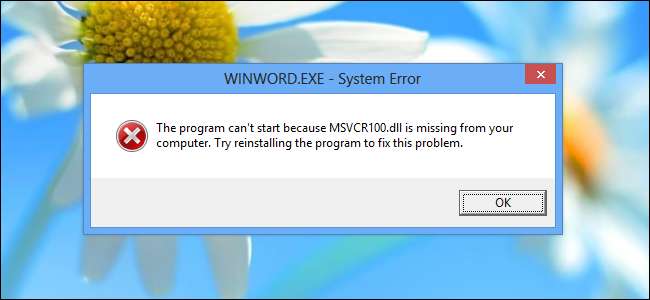
เมื่อย้ายไปใช้ระบบ Windows ใหม่หลังจากได้รับคอมพิวเตอร์เครื่องใหม่หรือ กำลังติดตั้ง Windows ใหม่ คุณอาจถูกล่อลวงให้คัดลอกโฟลเดอร์ของโปรแกรมไปยังระบบใหม่ของคุณเช่นเดียวกับที่คุณคัดลอกไฟล์ของคุณ แต่ปกติจะไม่ได้ผล
บางโปรแกรม - เกมโดยเฉพาะ - อนุญาตให้คุณคัดลอกโฟลเดอร์และเรียกใช้โปรแกรมได้ โปรแกรมอื่น ๆ ที่ออกแบบมาโดยเฉพาะให้เป็น "แอปพกพา" ก็สามารถทำได้เช่นกัน
ทำไมโปรแกรมจึงต้องมีการติดตั้ง?
เมื่อคุณติดตั้งโปรแกรมบน Windows ดูเหมือนว่าจะติดตั้งลงในโฟลเดอร์เฉพาะเท่านั้นโดยทั่วไปจะอยู่ภายใต้ Program Files ตัวอย่างเช่นซอฟต์แวร์ iTunes ของ Apple จะติดตั้ง C: Program Files (x86)> iTunes ตามค่าเริ่มต้น
ในโลกที่เรียบง่ายกว่านี้คุณสามารถคัดลอกโฟลเดอร์ iTunes ไปยังคอมพิวเตอร์เครื่องใหม่และเรียกใช้ iTunes จากโฟลเดอร์โดยไม่ต้องทำงานเพิ่มเติม อย่างไรก็ตามมันไม่ง่ายอย่างนี้ โปรแกรมกระจายข้อมูลไปทั่วทุกที่:
- การตั้งค่ารีจิสทรี : หลายโปรแกรมบันทึกการตั้งค่าในรีจิสทรีของ Windows การตั้งค่าเหล่านี้อาจกระจัดกระจายไปทั่วรีจิสทรีของ Windows ตัวอย่างเช่นอาจมีคีย์รีจิสทรีหลายรายการสำหรับการตั้งค่าโปรแกรมคีย์รีจิสทรีอื่น ๆ สำหรับตัวเลือกเมนูบริบทและคีย์ที่ทำให้โปรแกรมเป็นโปรแกรมเริ่มต้นสำหรับไฟล์บางไฟล์ หากไม่มีคีย์รีจิสทรีเหล่านี้โปรแกรมอาจแสดงข้อผิดพลาดเมื่อคุณพยายามเรียกใช้
- โฟลเดอร์โปรแกรมอื่น ๆ : โปรแกรมบางโปรแกรมยังติดตั้งซอฟต์แวร์อื่น ๆ ที่ต้องการ ตัวอย่างเช่น iTunes จะติดตั้งแอปพลิเคชัน Apple Application Support และอื่น ๆ หากไม่มี Apple Application Support บนคอมพิวเตอร์ของคุณ iTunes จะไม่ทำงาน การสนับสนุนแอปพลิเคชันของ Apple จะติดตั้งลงในโฟลเดอร์ของตัวเองและมีการตั้งค่ารีจิสทรีของตัวเองเหมือนกับโปรแกรมอื่น
- ไฟล์ระบบ Windows : โปรแกรมบางโปรแกรมจะถ่ายโอนไฟล์ DLL และไฟล์อื่น ๆ ลงในไดเร็กทอรีระบบ Windows และจะไม่ทำงานหากไม่มีไฟล์เหล่านี้
- บริการระบบ : โปรแกรมจำนวนมากติดตั้งบริการ Windows ที่ต้องการ ตัวอย่างเช่น Adobe Flash Player จะติดตั้งบริการอัปเดต Adobe Flash Player แม้ว่าคุณจะสามารถคัดลอกไฟล์ปลั๊กอิน Adobe Flash ไปยังระบบใหม่ได้ แต่คุณจะไม่มีบริการอัปเดตและคุณต้องอัปเดต Adobe Flash ด้วยตนเอง การติดตั้ง Adobe Flash ด้วยโปรแกรมติดตั้งจะช่วยให้มั่นใจได้ว่ามีบริการอัพเดต บางโปรแกรมอาจไม่ทำงานหากไม่มีบริการเหล่านี้
- การล็อคฮาร์ดแวร์ : โปรแกรมบางโปรแกรมอาจใช้ DRM ที่เชื่อมโยงโปรแกรมกับฮาร์ดแวร์ของคอมพิวเตอร์เครื่องใดเครื่องหนึ่ง พวกเขาอาจปฏิเสธที่จะทำงานเมื่อคุณคัดลอกไฟล์ไปยังคอมพิวเตอร์เครื่องใหม่
- โฟลเดอร์ข้อมูลผู้ใช้ : โปรแกรมสมัยใหม่ส่วนใหญ่ไม่บันทึกการตั้งค่าลงในโฟลเดอร์โปรแกรม สิ่งที่พวกเขาไม่ได้เก็บไว้ในรีจิสทรีมักจะถูกเก็บไว้ในโฟลเดอร์ Application Data ของผู้ใช้แต่ละคน แม้ว่าคุณจะสามารถคัดลอกไฟล์ของโปรแกรมได้ แต่การตั้งค่าเหล่านี้จะต้องถูกคัดลอกมิฉะนั้นคุณจะสูญเสียการตั้งค่าและข้อมูลของโปรแกรม
ในทางทฤษฎีแล้วมันจะเป็นไปได้ที่จะค้นหาทุกอย่างไม่ว่าจะเป็นการตั้งค่ารีจิสทรีไฟล์โปรแกรมไฟล์ระบบโฟลเดอร์ข้อมูลผู้ใช้และคัดลอกไปยังคอมพิวเตอร์เครื่องใหม่ติดตั้งบริการระบบใหม่และวางทุกอย่างไว้ในที่เดียวกัน อย่างไรก็ตามสิ่งนี้จะน่าเบื่ออย่างยิ่งและมักจะต้องใช้บางประเภท โปรแกรมที่ตรวจสอบการเปลี่ยนแปลงที่โปรแกรมติดตั้งทำ . ในทางปฏิบัติเพียงแค่ติดตั้งโปรแกรมใหม่จะเร็วและง่ายกว่ามาก โปรแกรมติดตั้งจะตั้งค่าทุกอย่างที่โปรแกรมต้องการในระบบของคุณ
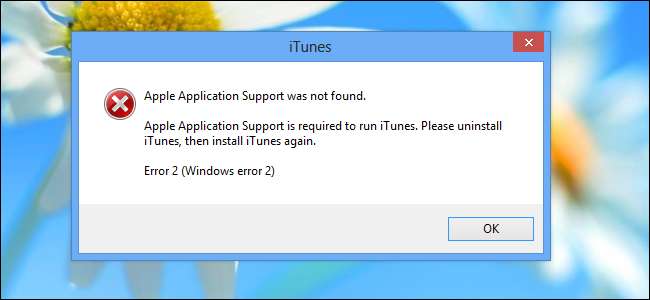
เมื่อคุณสามารถคัดลอกโปรแกรมได้
บางโปรแกรมออกแบบมาให้พกพาไม่ได้เขียนลงในรีจิสทรีเก็บข้อมูลไว้ในโฟลเดอร์ของตัวเองและเรียกใช้จากไฟล์. exe โดยไม่ต้องติดตั้งใด ๆ โปรแกรมเหล่านี้เป็นข้อยกเว้นมากกว่ากฎ แต่มีอยู่จริง
ที่เกี่ยวข้อง: 5 เคล็ดลับและเคล็ดลับเพื่อใช้ประโยชน์สูงสุดจาก Steam
- เกม : เกมพีซีจำนวนมากมีขนาดใหญ่มากและต้องใช้กิกะไบต์และกิกะไบต์ในการดาวน์โหลดบนคอมพิวเตอร์เครื่องใหม่ เพื่อประหยัดแบนด์วิดท์และเพิ่มความเร็วนักพัฒนาเกมบางรายได้ทำให้โฟลเดอร์เกมพกพาได้ ตัวอย่างเช่นบริการ Steam ของ Valve ช่วยให้คุณสามารถ คัดลอกโฟลเดอร์โปรแกรม Steam ของคุณไปยังคอมพิวเตอร์เครื่องใหม่ จากนั้นดับเบิลคลิกที่ไฟล์ Steam.exe ด้านในเพื่อสำรองข้อมูลและเรียกใช้งานโดยไม่ต้องติดตั้งใหม่ เกมของ Blizzard - Starcraft II, Diablo III, World of Warcraft - ทั้งหมดทำงานในลักษณะเดียวกันช่วยให้คุณสามารถคัดลอกโฟลเดอร์ของเกมและดับเบิลคลิกที่. exe เพื่อเรียกใช้บนคอมพิวเตอร์เครื่องใหม่ เกมอื่น ๆ อาจทำงานในลักษณะเดียวกันหรือไม่ก็ได้ขึ้นอยู่กับผู้พัฒนา
ที่เกี่ยวข้อง: แอพพกพาฟรีที่ดีที่สุดสำหรับชุดเครื่องมือแฟลชไดรฟ์ของคุณ
- แอพพลิเคชั่นพกพา : แอพพลิเคชั่นบางตัวได้รับการบรรจุเป็นแอพพลิเคชั่นแบบพกพาโดยเฉพาะทำให้คุณสามารถพกพาติดตัวไปได้ทุกที่บนแท่ง USB หรือในโฟลเดอร์ Dropbox ของคุณ เพียงดับเบิลคลิกที่ไฟล์. exe ของโปรแกรมจากนั้นไฟล์จะทำงานบนคอมพิวเตอร์บันทึกข้อมูลลงในโฟลเดอร์ส่วนตัวและไม่ต้องติดตั้งใด ๆ หากคุณย้ายไปมาระหว่างการคำนวณหรือติดตั้ง Windows ใหม่อยู่ตลอดเวลาคุณอาจต้องการดู โดยใช้แอปพลิเคชันแบบพกพา เพื่อให้ชีวิตของคุณง่ายขึ้น
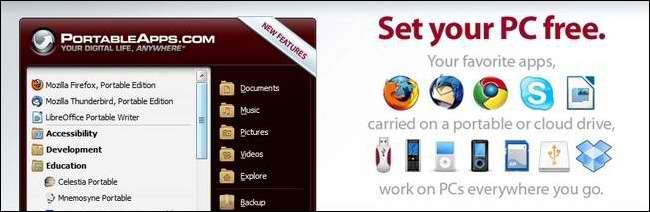
วิธีติดตั้งโปรแกรมเดสก์ท็อปใหม่อย่างรวดเร็ว
ที่เกี่ยวข้อง: 4 วิธีในการติดตั้งโปรแกรมเดสก์ท็อปของคุณอย่างรวดเร็วหลังจากรับคอมพิวเตอร์เครื่องใหม่หรือติดตั้ง Windows ใหม่
คุณจะต้องติดตั้งโปรแกรมเดสก์ท็อปส่วนใหญ่ของคุณใหม่แทนที่จะคัดลอกไฟล์ซ้ำเมื่อคุณได้รับคอมพิวเตอร์เครื่องใหม่ติดตั้ง Windows ใหม่หรือแม้แต่ใช้ รีเฟรชคุณสมบัติพีซีของคุณใน Windows 8 ซึ่งจะล้างโปรแกรมเดสก์ท็อปที่คุณติดตั้งไว้
โชคดีที่มีหลายอย่าง วิธีติดตั้งแอปพลิเคชันเดสก์ท็อปที่คุณชื่นชอบอย่างรวดเร็ว . โปรแกรมเหล่านี้ช่วยเร่งกระบวนการติดตั้งช่วยให้คุณประหยัดปัญหาในการดาวน์โหลดไฟล์จากเว็บไซต์ต่างๆและคลิกผ่านวิซาร์ดการติดตั้ง
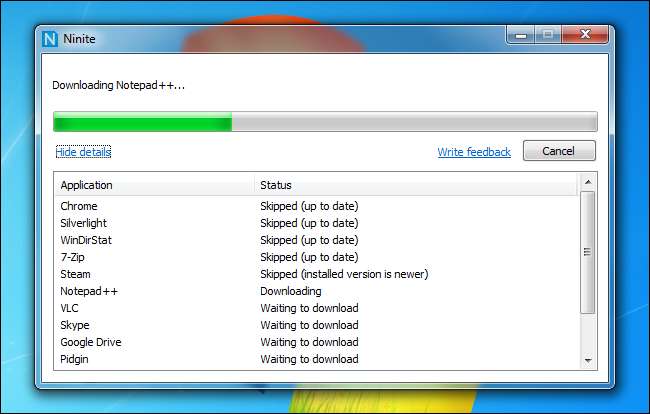
Windows Store มีโอกาสที่จะทำให้การติดตั้งแอปเดสก์ท็อปใหม่เป็นเรื่องง่ายใน Windows 8 แต่ Microsoft อนุญาตให้ดาวน์โหลดและอัปเดตแอปสมัยใหม่ผ่าน Windows Store เท่านั้น
หากเดสก์ท็อปหายไปและทุกคนเริ่มใช้แอปสมัยใหม่สิ่งนี้จะไม่มีปัญหาเพราะแอปสมัยใหม่จะซิงค์โดยอัตโนมัติระหว่างพีซีที่ใช้ Windows ตั้งแต่ Windows 8.1 .







